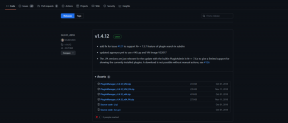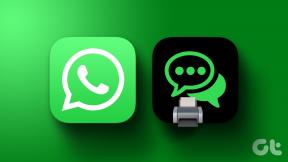Top 13 handige tips en trucs voor Google Duo
Diversen / / November 29, 2021
Google Duo debuteerde in 2016 om de FaceTime-videobelservice van Apple over te nemen. Google is slim om Duo beschikbaar te maken op Android- en iOS-apparaten. Ondertussen is de FaceTime nog steeds exclusief voor het ecosysteem van Apple.

Duo's registratie is behoorlijk gelijk aan WhatsApp. U moet uw telefoonnummer invoeren om aan de slag te gaan en iedereen op uw contactenlijst te bellen. Hoewel de Google Duo er in eerste instantie vrij eenvoudig uitziet, bevat hij wel een aantal functies.
Gebruik deze 13 handige tips en trucs om Duo-ervaring een moeiteloze taak te maken.
Duo downloaden op Android
Duo downloaden op iOS
1. Duo-oproepgeschiedenis bekijken
Duo-app toont onderaan de recent gecontacteerde personen. De oproepgeschiedenis bevat echter geen enkele basisdetails, zoals de tijd en duur van de oproepen.

Om uw gedetailleerde oproeplogboek te bekijken, moet u de kiezer- of telefoon-app op uw apparaat openen. Dat is omdat Google heeft de belgeschiedenis geïntegreerd in de dialer-app van uw telefoon op zowel Android- als iOS-apparaten.


Opmerking: Als je Duo-oproeplogboek niet ziet op je Android-telefoon, ga je naar Apparaatinstellingen > Apps > Duo > Machtigingen. Schakel de telefoon vanaf daar in.
2. Direct bellen vanuit Kiezer
Zonder de Duo-app te openen, heb je de vrijheid om rechtstreeks vanuit de kiezer te bellen. Open hiervoor de dialer-app en tik op de foto van een contact. Tik vervolgens op Duo-video of spraakoproep.
3. Verwijderen uit recente contacten
Als je contacten wilt verwijderen uit het vak waar onlangs contact mee is opgenomen in Duo, tik je op hun contactnaam en houd je deze vast. Tik vervolgens op Verwijderen uit recente contacten.

4. Oproepgeschiedenis downloaden
Als je je Duo-oproepgeschiedenis wilt downloaden, kan dat ook. Daarvoor moet je een beetje in de instellingen graven, omdat er geen snelle optie beschikbaar is.
Open op Android-apparaten de Duo-app en tik op het pictogram met de drie stippen in de rechterbovenhoek. Selecteer Hulp & feedback.


Tik in het volgende scherm op het pictogram met de drie stippen gevolgd door Oproepgeschiedenis exporteren. U kunt een back-up maken van de oproepgeschiedenis of deze delen met andere apps in het menu Delen.


Ondertussen moeten iPhone- en iPad-gebruikers de Duo-app openen en op het pictogram met de drie stippen tikken, gevolgd door Instellingen. Tik vervolgens op Info, voorwaarden en privacy gevolgd door Oproepgeschiedenis exporteren.
Ook over Guiding Tech
5. Videovoorbeeld uitschakelen
Duo herbergt een interessante maar een beetje griezelige functie genaamd Klop klop. Standaard ingeschakeld, kan de ontvanger de bellers live video zien voordat ze de oproep beantwoorden - dat is het griezelige deel. Gelukkig kun je het uitschakelen.
Om het uit te schakelen, tik je op het pictogram met de drie stippen op het startscherm van de Duo-app. Selecteer Instellingen in het menu. Tik hier op Knock Knock en schakel het uit op het volgende scherm.


Opmerking: Als u Knock Knock uitschakelt, verliest u ook de mogelijkheid om de voorbeeldvideo van andere bellers te zien.
6. Gebruik de Picture-in-Picture-modus
Met Android 8.0 Oreo, heeft Google de Picture-in-Picture (PIP)-modus op Android geïntroduceerd. Dankzij deze functie kun je doorgaan met je Duo-gesprekken terwijl je andere apps op je telefoon gebruikt.
Tik op de startknop tijdens een Duo-videogesprek. Het videogesprek verschijnt in een klein vakje op het scherm in plaats van de verbinding te verbreken. Als je apparaat PIP niet ondersteunt, hoor je alleen audio wanneer je op de Home-knop drukt terwijl je de Duo-app gebruikt.

7. Spraak- en videoberichten verzenden
Een andere coole functie die beschikbaar is in Duo, is de mogelijkheid om audio- en videoberichten te verzenden. U kunt een bericht achterlaten voordat of nadat u iemand heeft gebeld.
Als je een bericht wilt verzenden zonder te bellen, veeg je omlaag op het startscherm van Duo. Tik vervolgens op de opnameknop en selecteer de ontvanger. U kunt maximaal 30 seconden berichten opnemen.

Ook over Guiding Tech
8. Gesprekken dempen
De meesten van ons hebben in een lastige situatie gezeten toen een onvermijdelijk geluid of gebrabbel om ons heen onze videogesprekken onderbrak. In plaats van het gesprek te beëindigen, kunt u uw audio gewoon een tijdje dempen.
Wanneer een dergelijke situatie zich voordoet, tikt u op het mute-pictogram terwijl u in gesprek bent. Het werkt voor zowel video- als audiogesprekken.

9. Van camera wisselen
Standaard is de camera aan de voorkant ingeschakeld voor videogesprekken. Op elk moment, als je wilt overschakelen naar de achteruitrijcamera, tik tijdens een gesprek op het camerapictogram.

10. Bekijk uw video op volledig scherm
Wanneer je een Duo-gesprek voert, vult de video van de andere gebruiker het hele scherm met je eigen video die zichtbaar is in een klein vakje, ook wel venster genoemd. Tik op je videovak om je eigen video op het scherm te vullen. Tik op het kleinere vak om terug te keren.

11. Verplaats uw afbeeldingsvenster
Tijdens een Duo-gesprek verschijnt je gezicht in een klein venster - rond of rechthoekig in de linkerbenedenhoek. U kunt het naar andere hoeken verplaatsen door het venster te slepen.
12. Duo-oproepen uitschakelen
Vraag je je af hoe je Duo-oproepen ontvangt, ook al heb je je er niet voor geregistreerd? Het gebeurt vanwege de Berichten voor app-voorbeeld kenmerk van Google.
U kunt het op uw Android-apparaat uitschakelen door naar telefooninstellingen> Google> App-voorbeeldberichten te gaan. Schakel Google Duo hier uit.


13. Duo-contacten blokkeren
Als iemand je lastigvalt op Duo, kun je zijn of haar oproepen blokkeren. Blokkeren op Duo heeft geen invloed op je communicatie met het contact buiten Duo. Ze kunnen je nog steeds berichten sturen en je bellen via andere apps.
Als je een contact wilt blokkeren, tik je op de contactnaam op Duo en houd je deze vast. Selecteer in het menu Bloknummer.

Ook over Guiding Tech
Doe het met Duo
Als het gaat om videobellen, concurreert Google Duo met WhatsApp, Skype, FaceTime, Facebook Messenger en anderen. Het is vooraf geïnstalleerd op de meeste Android-telefoons en werkt ook op iOS. Het geniet een extra voorrecht van: werken met niet-geregistreerde nummers te. Hoewel dit laatste discutabel is, overtreffen de voordelen, zoals dat je je geen zorgen hoeft te maken of de andere persoon dezelfde app gebruikt, de tekortkoming ervan niet.
Wat vind jij van Duo? Laat het ons weten in de reacties hieronder.
Volgende: Wil je Facebook- en WhatsApp-video's opnemen om die dierbare herinneringen op te slaan? Hier zijn twee manieren om het te doen.